


電腦用的時間長了,變慢是很正常的事情,那麼今天小編為大家帶來的解決mac變慢的15個妙招中,或許能讓你的電腦稍稍有一點緩解。變慢的原因有很多,可能是比較舊了又或者是係統中的文件太多導致係統運行緩慢,或許下麵的幾個方法可以幫助到你,不如放下手中的工作來看看小編為您準備的方法吧!
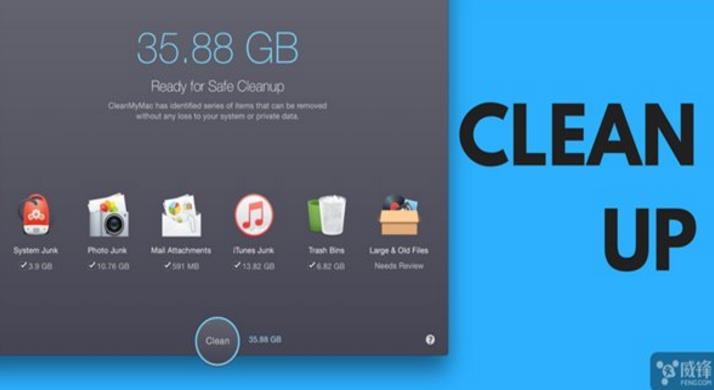
不得不學:變慢Mac獲得重生的15個技巧
一些切換動畫和透明度設置可能會對使用集成英特爾GPU的老式Mac造成速度上的緩慢。降低這些效果可以幫助提高Mac的性能。
方法:進入係統偏好設置-輔助功能-顯示器-減少透明度或減弱動態效果。
2.禁用FileVault磁盤加密
不得不學:變慢Mac獲得重生的15個技巧
如果您使用的係統是OSX Yosemite或以上版本,默認情況下FileVault磁盤加密是開啟的。這是一個不錯的功能,它可以加密您的整個驅動,即使您的Mac被盜,數據也不會落入別人的手中。沒有人能夠更改Mac的密碼或訪問您的文件。但是,加密的過程也是占據很多資源的。如果啟用該功能,則Mac的啟動或登錄進程速度可能會受影響。如果您遇到這樣的問題,請打開係統偏好設置,轉到安全性與隱私,然後單擊關閉FireVault。
3.看看能否一鍵解決問題
不得不學:變慢Mac獲得重生的15個技巧
CleanMyMac 3是一個多合一的應用程序,您可以使用它來清潔和加速您的Mac。該應用可以為您執行刪除垃圾文件、清理係統緩存、幫助您刪除大型應用程序和文件等操作。所以很多時候當您發現自己的Mac變得緩慢時,我們第一步就可以考慮是否應該通過安裝CleanMyMac 3來解決,並看看它的清理是否能解決設備的速度響應問題。
4.找出始作俑者
不得不學:變慢Mac獲得重生的15個技巧
如果您不想使用CleanMyMac,同時又想測試一下自己的動手能力的話,那麼就打開係統中的活動監視器,這是Mac的任務管理器,顯示當前運行的所有應用程序和進程以及它們正在使用的資源。
打開應用程序後,點擊CPU標簽來排序占用大量CPU處理能力的進程。如果您發現有一個應用程序占用CPU,請雙擊它,然後退出該應用程序。也許你也可以考慮卸載該應用程序或尋找一個輕量級的替代方案。
退出大量占用資源的應用程序應該可以為您緩慢的Mac提供短暫的休息時間。
5.重置SMC
不得不學:變慢Mac獲得重生的15個技巧
重新設置SMC是解決許多與係統相關問題的一個方案。這可能有助於整理啟動應用程序和流程,並幫助您實現性能的改善。
方法:
I.關閉MacBook
II.讓MacBook連接上電源,並確保它正在充電
III.長按Shift+Control+Option並同時按住電源按鈕,一會兒後鬆開鍵位,Mac將正常啟動,而SMC也會被重置。
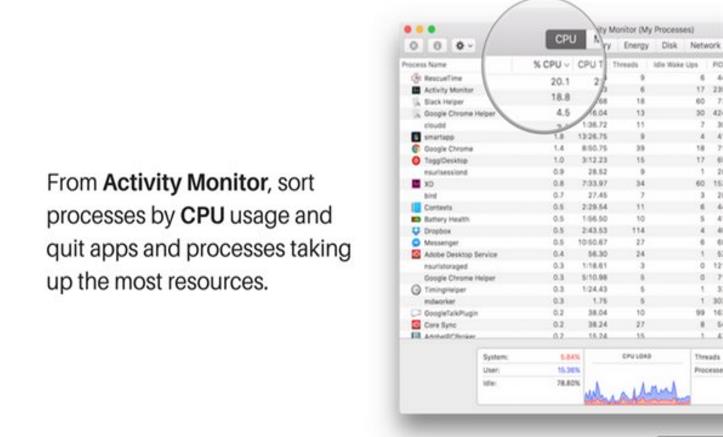
6.卸載Flash
Flash的問題相信不少朋友都清楚,默認情況下Chrome和Safari都已經屏蔽它。但是您可能已經安裝了Flash。它可以在後台運行,每次訪問具有自動播放Flash視頻的網頁時,它都會啟動。使用像AppCleaner的應用來查找和刪除與Flash安裝相關的所有內容。
7.注意內核任務
如果您進入活動監視器,您會發現“內核類任務”占據了Mac大部分的進程,你可能會有一個問題,實際上我們不能退出這些進程。那是因為這些進程基本上和操作係統有關。
所以嚐試一下我們上麵談到的Tips。如重新啟動您的Mac,重新啟動SMC,卸載Flash(這似乎解決了一些人的問題),並嚐試記住如果您最近安裝了一些不可靠的第三方軟件,像打印機驅動程序的應用程序,那麼可以嚐試刪除這些東西,看看它是否解決了問題。
8.轉用Safari
如果您將Chrome用作默認瀏覽器,那麼可以考慮切換到Safari。Safari是一款不錯的現代瀏覽器,但更重要的是與Chrome相比,它的資源占用量較少。
9.安裝SSD
不得不學:變慢Mac獲得重生的15個技巧
如果您使用的是舊的非Retina MacBook,那麼你可能使用的是普通的硬盤驅動器,有一件事情你可以做,那就是用SSD更換硬盤驅動器。這個過程也不是太難,如果你信不過自己的話,就去外麵讓專業人士換一下吧。
10.重置,重新安裝
格式化您的整個硬盤,並重新安裝macOS也可以解決大部分的問題。
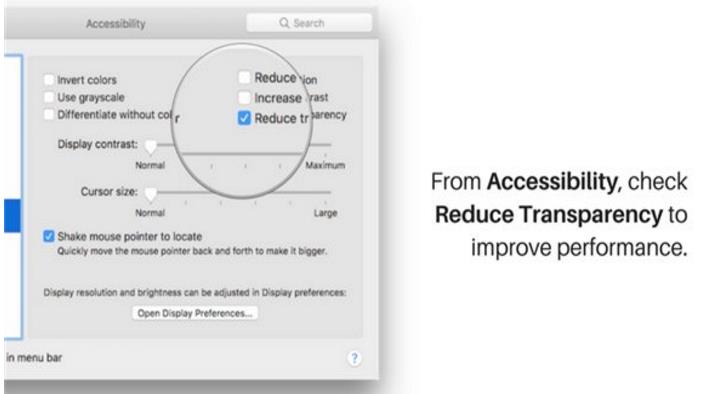
11.禁用登錄項
不得不學:變慢Mac獲得重生的15個技巧
有些用戶可能會嚐試各種小應用和實用工具來幫助其更好地使用Mac。但是,您可能忘記了這些應用程序它們是會在後台啟動並運行的。阻止大型應用程序在啟動時自動啟動也是一個好的辦法,否則它們會減慢啟動過程和影響您後續的任務。
方法:進入係統偏好設置-用戶與群組,進入你的當前帳戶並選擇登錄項,然後選擇不希望在開機時啟動的應用。
12.停止Spotlight索引
Spotlight搜索可能會重新整理您的整個文件係統。如果是這樣的話,一些老式Mac用戶可能就要頭疼了,因為他們可能會沒有太多的資源來用於想要完成的任務。
有一種方法可以使用終端指令來禁用Spotlight索引。打開終端並粘貼以下命令:
sudo launchctl unload -w
/System/Library/LaunchDaemons/com.apple.metadata.mds.plist
然後輸入你的密碼。
要重新啟用Spotlight索引,請在終端中輸入以下命令:
sudo launchctl load -w /System/Library/LaunchDaemons/com.apple.metadata.mds.plist
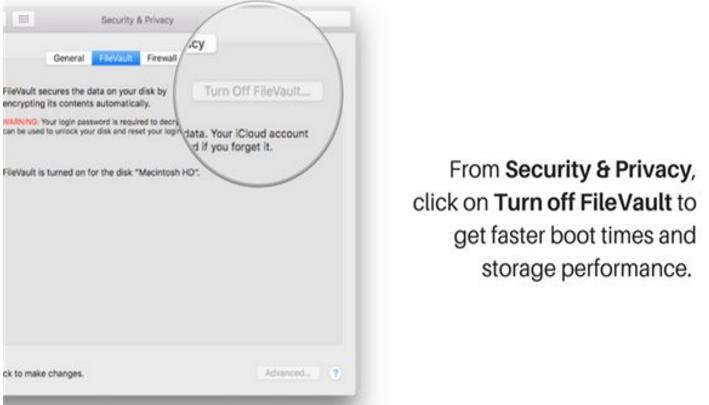
13.停止照片索引
macOS Sierra的照片應用程序具有麵部識別功能。值得一提的是,所有的麵部識別處理都發生在設備上。這是一個偉大的功能,不過它在後台的索引活動也可能對Mac的性能造成影響。
首先,進入照片應用程序並退出。但這可能不會停止後台的掃描過程。所以打開活動監視器並搜索“照片”相關進程,然後退出,這是應該注意的一個步驟。
14.釋放空間
不得不學:變慢Mac獲得重生的15個技巧
擺脫掉一些大型的文件,特別是當您的啟動盤已滿時,這肯定會有所幫助。如果您的設備正在運行macOS Sierra,請單擊Apple圖標,選擇關於我的Mac,然後從儲存空間選項卡中選擇“管理”。這將打開Sierra新的存儲管理工具。用戶使用側邊欄可以查看不同的方式,這樣您就可以獲得一些空間。嚐試刪除占用大量空間的應用和文件吧。
如果您的設備並非運行macOS Sierra係統,那麼請使用Disk Inventory X來查找並刪除大型文件。
15.或者,買一台新的Mac
不得不學:變慢Mac獲得重生的15個技巧
最後的辦法就是“放手”。如果Mac真的很舊了,除了購買新的Mac之外,好像沒有什麼辦法可以加快速度了。